たくさんのフォルダ名を変更する場合、ひとつづつ変更するのは大変です。
コマンドプロンプトで簡単に一括変更できます。
ファイルの方法と同じです。
目次
変更例と事前準備
変更例
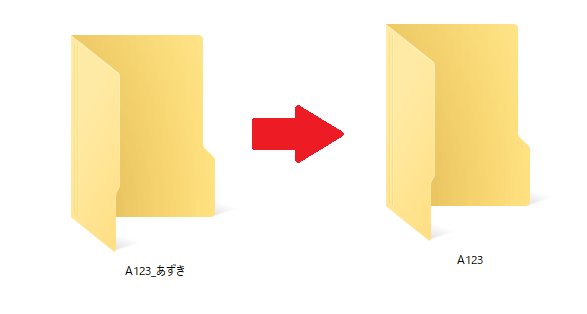
フォルダ名の変更は以下のどちらでも可能です。
- ren
- rename
事前準備・フォルダ内のフォルダ名取得
名前を変更したいディレクトリは、ドライブ割り当てをしている「F:¥sample」の例です。
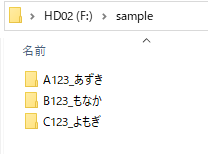
変更したいフォルダ名の取得もコマンドプロンプトで取得します。方法は以下を参照してください。
コマンドプロンプトでフォルダ内のファイル名とフォルダ名を取得する
フォルダ名変更方法
「ren」での例で説明します。
フォルダ名にスペースがない場合
以下のようにエクセルでコマンドプロンプトへ貼り付けるデータを作成します。
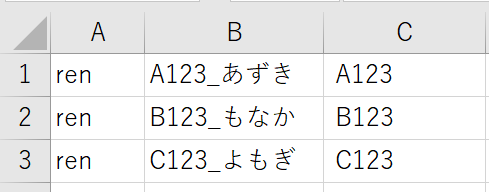
(1)コマンドプロンプトで取得したフォルダ名をエクセルのB列に貼り付けます。
(2)A列には「ren 」と入力します。「ren」の後は半角スペースを入れます。

(3)C列は変更後のファイル名を入力します。ファイル名の前には半角スペースを入れます。
この例のように、ファイル名の「_」以降をなくすような場合は、関数で名前作成をすると簡単です。
例:A123_あずき → A123
=CONCAT(" ",LEFT(B1,4))
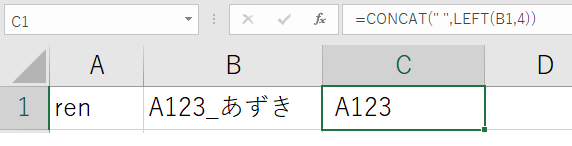
「&」の場合
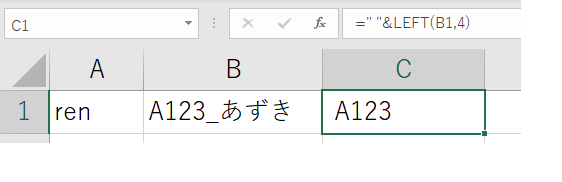
(4)コマンドをコピーします。
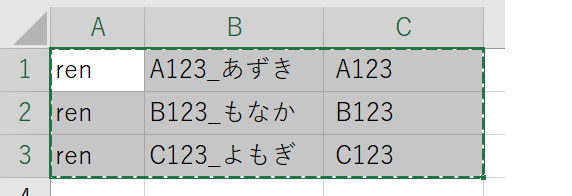
(5)コマンドプロンプトを起動し、変更したいフォルダのあるディレクトリへ移動します。
(6)コマンドプロンプトにエクセルでコピーしたデータを貼り付けます。
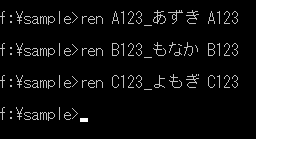
実行後
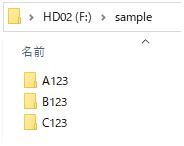
フォルダ名の間にスペースがある場合
次のようにフォルダ名の間にスペースがある場合の例です。
例:A123 あずき
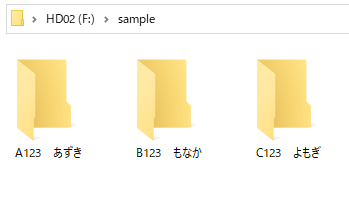
A列には「ren "」と入力します。「ren」の後には半角スペース、続いて「”」を入力します。
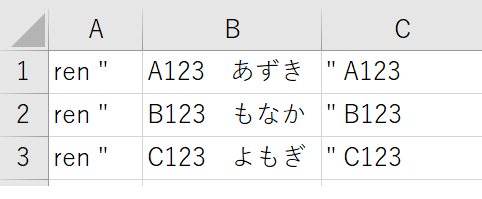
C列の式です。
=CONCAT(""""," ",LEFT(B1,4))








